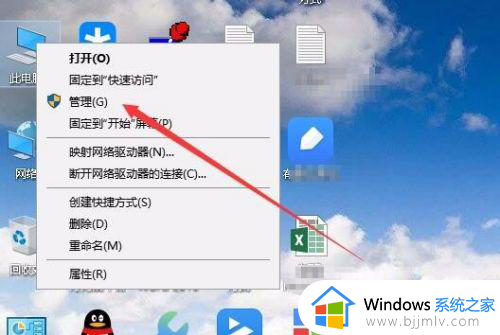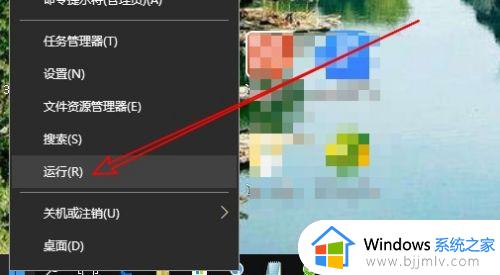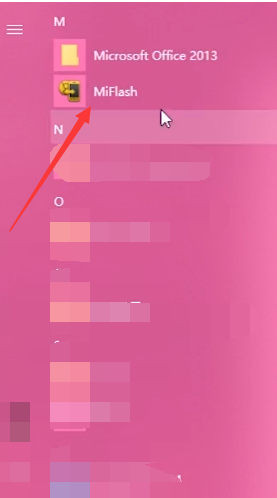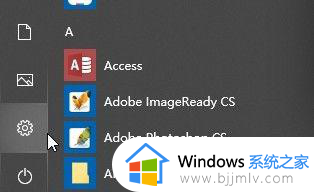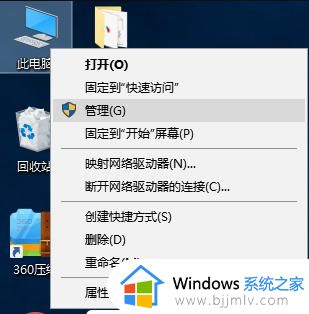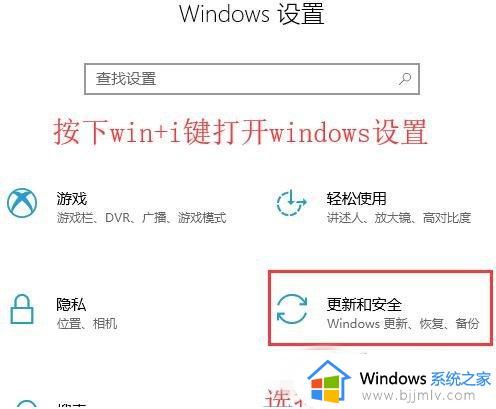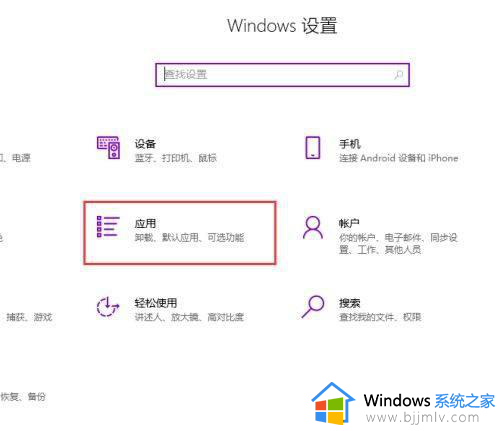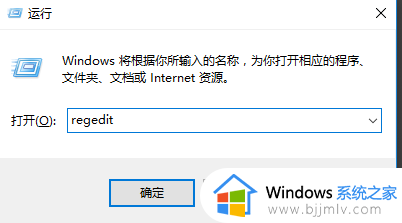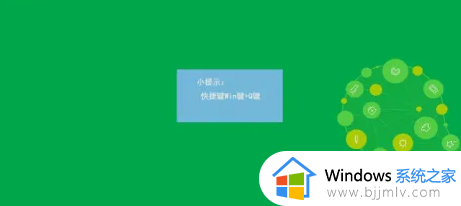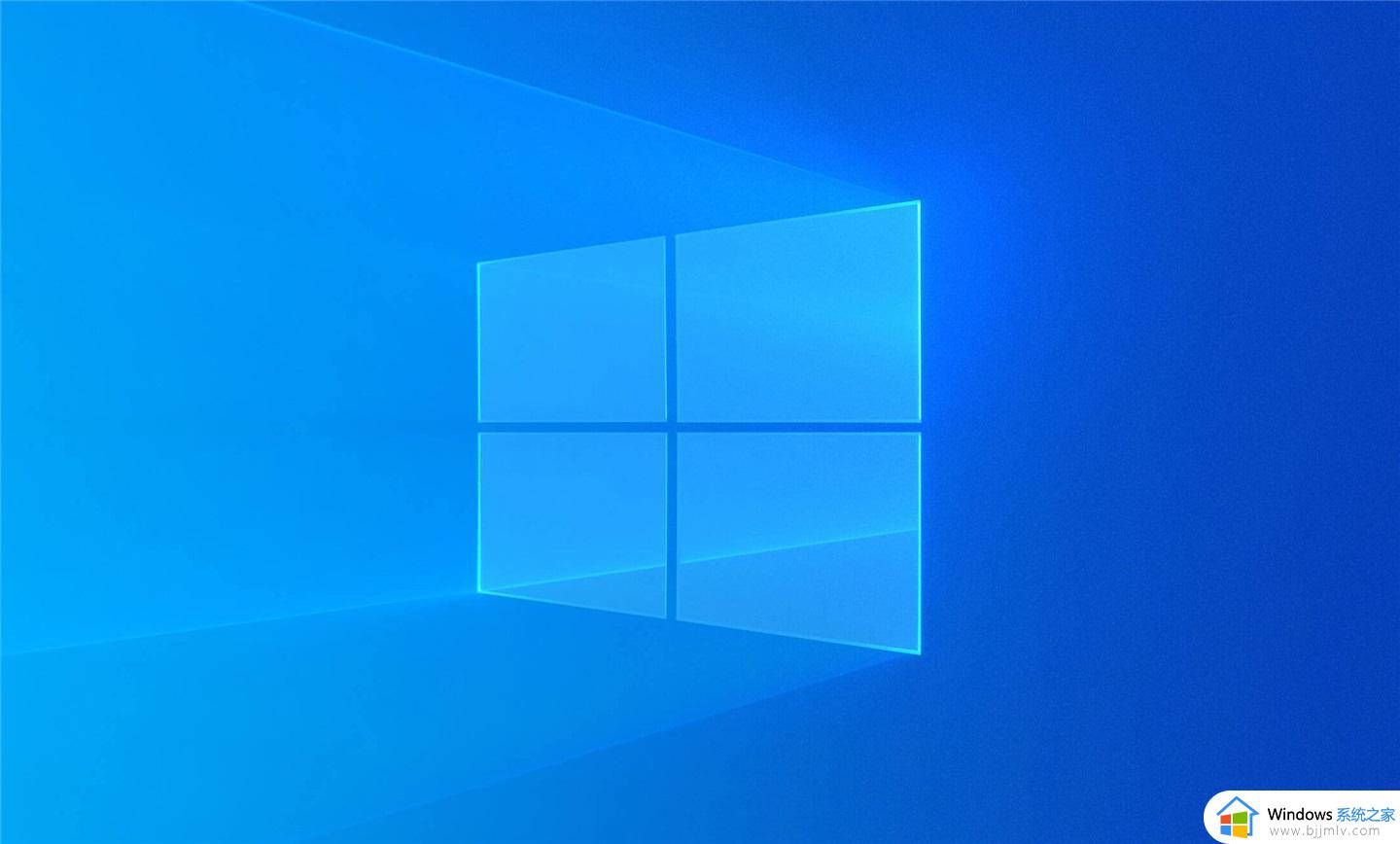win10安装mastercam9.1的方法 win10怎么装mastercam9.1
mastercam9.1是款能够帮助用户将图像进行处理的软件,许多人在工作或者学习的时候经常会用到,不过有部分win10系统用户到本站询问说不知道怎么装mastercam9.1,如果你也想安装的话,可以跟着小编一起来学习一下win10安装mastercam9.1的方法吧。
具体方法如下:
1、百度 "MasterCAM 9.1 下载" --> 解压缩"MasterCAM 9.1。
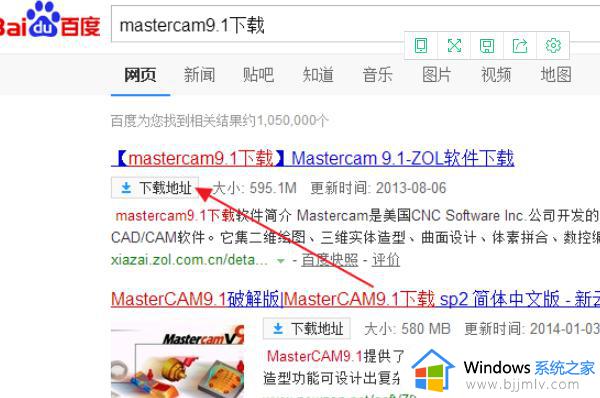
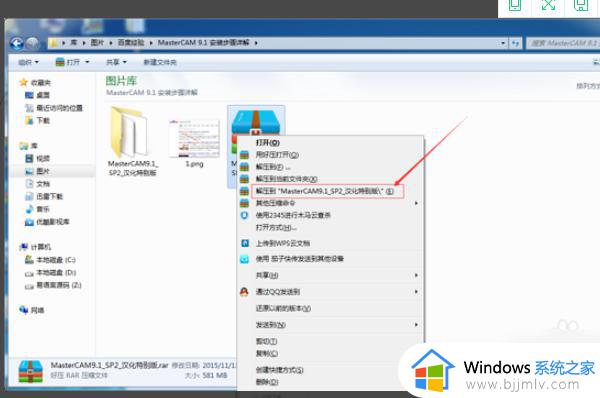
2、进入 解压后文件; 双击"Setup.exe"后 点击"Install Products" --> 点击"Mastercam 9.1"。
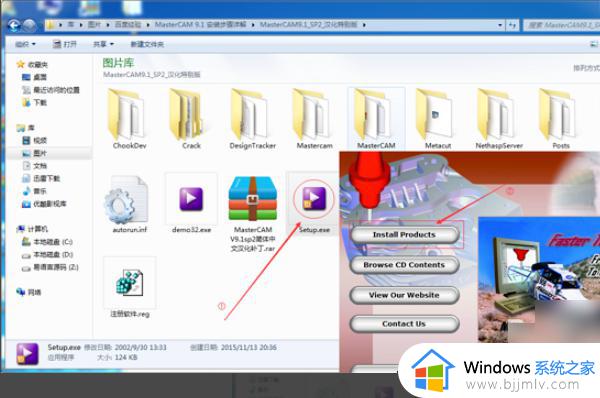
3、点击 "Next >" --> 点击 "YES" --> 点击 "Next >"(默认)。
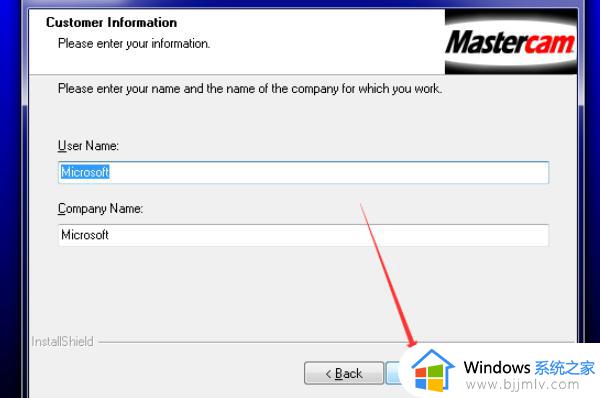
4、点击 "Metric (mm)" 后 点击 "Next >" --> 点击 "Next >"(安装目录保持默认) --> 点击 "Next >"(组件保持默认)。
PS"Metric (mm)" 这里必须是这个选项! 这个是单位的意思!偶们在中国用的是公制!!!千万不要点 其他的!!不然以后作图的尺寸都不对了!
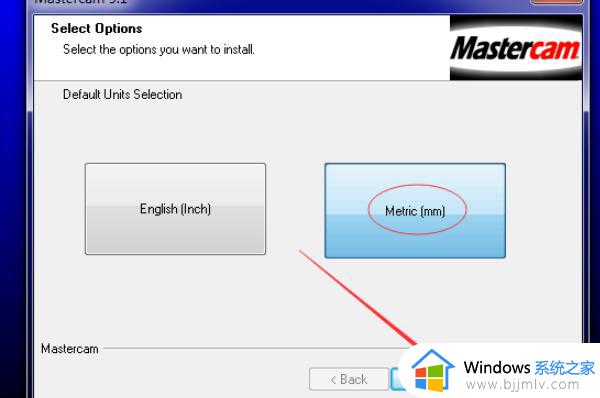
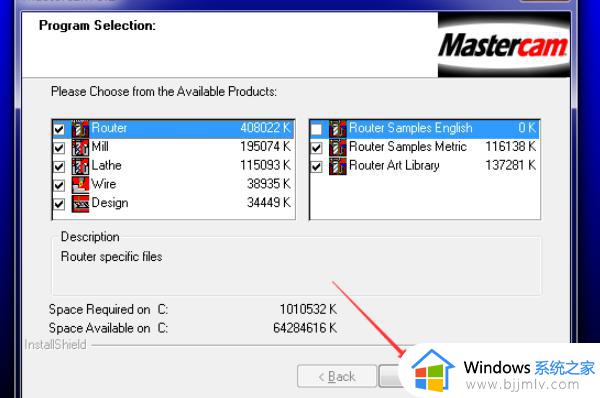
5、安装开始~(≧▽≦)/~啦啦啦 --> 安装结束时有个错误提示直接 点击 "确定"--> 点击 "Finish"。

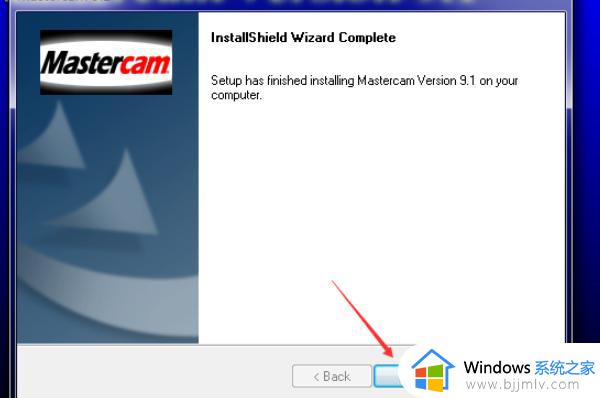
上述给大家介绍的就是win10怎么装mastercam9.1的详细内容,有需要的用户们可以参考上述方法步骤来进行安装就可以了。